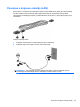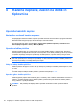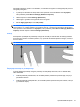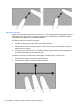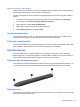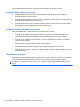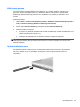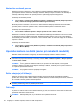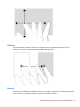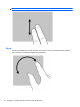HP EliteBook 2740p User Guide - Windows 7
Table Of Contents
- Funkcije
- Uporaba tabličnega računalnika
- Omreženje
- Uporaba brezžičnih naprav (samo pri nekaterih modelih)
- Ikone za brezžično povezavo in za omrežje
- Upravljanje nastavitev brezžičnega vmesnika
- Uporaba gumba za vklop in izklop brezžične naprave
- Uporaba programske opreme Wireless Assistant (samo pri izbranih modelih)
- Uporaba programa HP Connection Manager (samo pri izbranih modelih)
- Uporaba krmilnikov operacijskega sistema
- Uporaba omrežja WLAN
- Uporaba modula HP Mobile Broadband (samo pri nekaterih modelih)
- Uporaba brezžičnih naprav Bluetooth (samo pri izbranih modelih)
- Odpravljanje težav z brezžično povezavo
- Uporaba modema (samo pri nekaterih modelih)
- Povezava v krajevno omrežje (LAN)
- Uporaba brezžičnih naprav (samo pri nekaterih modelih)
- Kazalne naprave, zaslon na dotik in tipkovnica
- Uporaba kazalnih naprav
- Uporaba peresa
- Uporaba zaslona na dotik (samo pri nekaterih modelih)
- Uporaba tipkovnice
- Uporaba HP Quick Launch Buttons (gumbov za hitri zagon HP)
- Odpiranje nadzorne plošče z gumbi za hitri zagon
- Uporaba funkcije HP QuickLook
- Uporaba funkcije HP QuickWeb
- Uporaba vgrajene številske tipkovnice
- Večpredstavnost
- Upravljanje porabe
- Nastavljanje možnosti porabe
- Uporaba zunanjega napajanja
- Uporaba napajanja iz akumulatorja
- Iskanje informacij o akumulatorju v Pomoči in podpori
- Uporaba orodja Preverjanje akumulatorja
- Prikaz preostale napolnjenosti akumulatorja
- Vstavljanje ali odstranjevanje akumulatorja
- Polnjenje akumulatorja
- Podaljšanje časa praznjenja akumulatorja
- Upravljanje stopenj praznega akumulatorja
- Prepoznavanje stopenj praznega akumulatorja
- Razreševanje stopnje praznega akumulatorja
- Razreševanje stopenj praznega akumulatorja, ko je na voljo zunanji vir napajanja
- Razreševanje stopenj praznega akumulatorja, ko je na voljo napolnjeni akumulator
- Razreševanje stopenj praznega akumulatorja, ko ni na voljo noben vir napajanja
- Razreševanje stopnje praznega akumulatorja, ko se računalnik ne more preklopiti iz stanja mirovanja
- Umerjanje akumulatorja
- Ohranjanje zmogljivosti akumulatorja
- Shranjevanje akumulatorja
- Odlaganje izrabljenega akumulatorja
- Zamenjava akumulatorja
- Preizkušanje napajalnika
- Zaustavljanje računalnika
- Pogoni
- Zunanje naprave
- Zunanje pomnilniške kartice
- Pomnilniški moduli
- Varnost
- Zaščita računalnika
- Uporaba gesel
- Uporaba varnostnih funkcij orodja Computer Setup
- Uporaba protivirusne programske opreme
- Uporaba programske opreme požarnega zidu
- Nameščanje pomembnih posodobitev
- Uporaba programa HP ProtectTools Security Manager (samo pri nekaterih modelih)
- Nameščanje varnostnega kabla
- Posodobitve programske opreme
- Varnostno kopiranje in obnovitve
- Orodje Computer Setup
- Program MultiBoot
- Upravljanje in tiskanje
- Navodila za čiščenje
- Stvarno kazalo
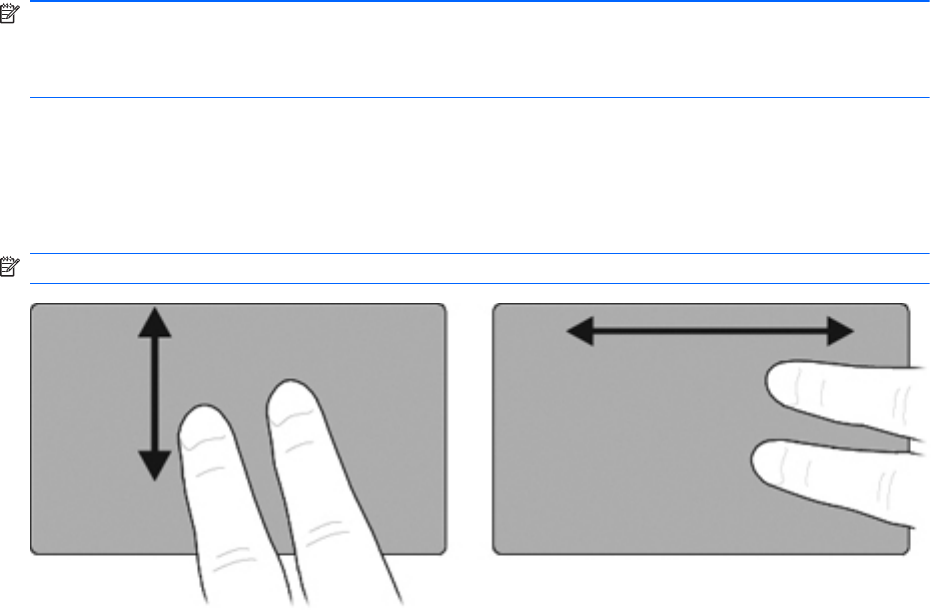
Gibi sledilne ploščice, opisani v tem razdelku, so tovarniško omogočeni. Onemogočanje ali ponovno
omogočanje teh gibov:
1. V področju za obvestila na skrajni desni strani opravilne vrstice dvokliknite ikono Synaptics,
nato pa kliknite jeziček Device Settings (Nastavitve naprave).
2. Izberite napravo in kliknite Settings (Nastavitve).
3. Izberite gib, ki ga želite onemogočiti ali znova omogočiti.
4. Kliknite Apply (Uporabi) in nato OK (V redu).
OPOMBA: Računalnik podpira tudi dodatne funkcije sledilne ploščice, ki so tovarniško
onemogočene. Če si želite ogledati in omogočiti te funkcije, v področju za obvestila na skrajni desni
strani opravilne vrstice kliknite ikono Synaptics, nato pa kliknite jeziček Device Settings (Nastavitve
naprave). Izberite napravo in kliknite Settings (Nastavitve).
Drsenje
Drsenje lahko uporabljate za premikanje navzgor ali navzdol po strani ali sliki. Za drsenje postavite
dva prsta malo narazen na sledilno ploščico, in ju povlecite čez sledilno ploščico navzgor, navzdol, v
levo ali v desno.
OPOMBA: Hitrost drsenja je odvisna od hitrosti prstov.
Ščipanje/povečevanje oz. pomanjševanje
Funkcija ščipanja/povečanja omogoča povečanje in zmanjšanje elementov, kot so datoteke PDF,
slike ali besedilo.
●
Velikost predmeta povečate tako, da na sledilni ploščici postavite dva prsta skupaj, nato pa ju
pomaknete narazen.
● Velikost predmeta pomanjšate tako, da na sledilni ploščici postavite dva prsta narazen, nato pa
ju pomaknete skupaj.
Uporaba kazalnih naprav 41